系统操作说明书Word文档格式.docx
《系统操作说明书Word文档格式.docx》由会员分享,可在线阅读,更多相关《系统操作说明书Word文档格式.docx(16页珍藏版)》请在冰豆网上搜索。
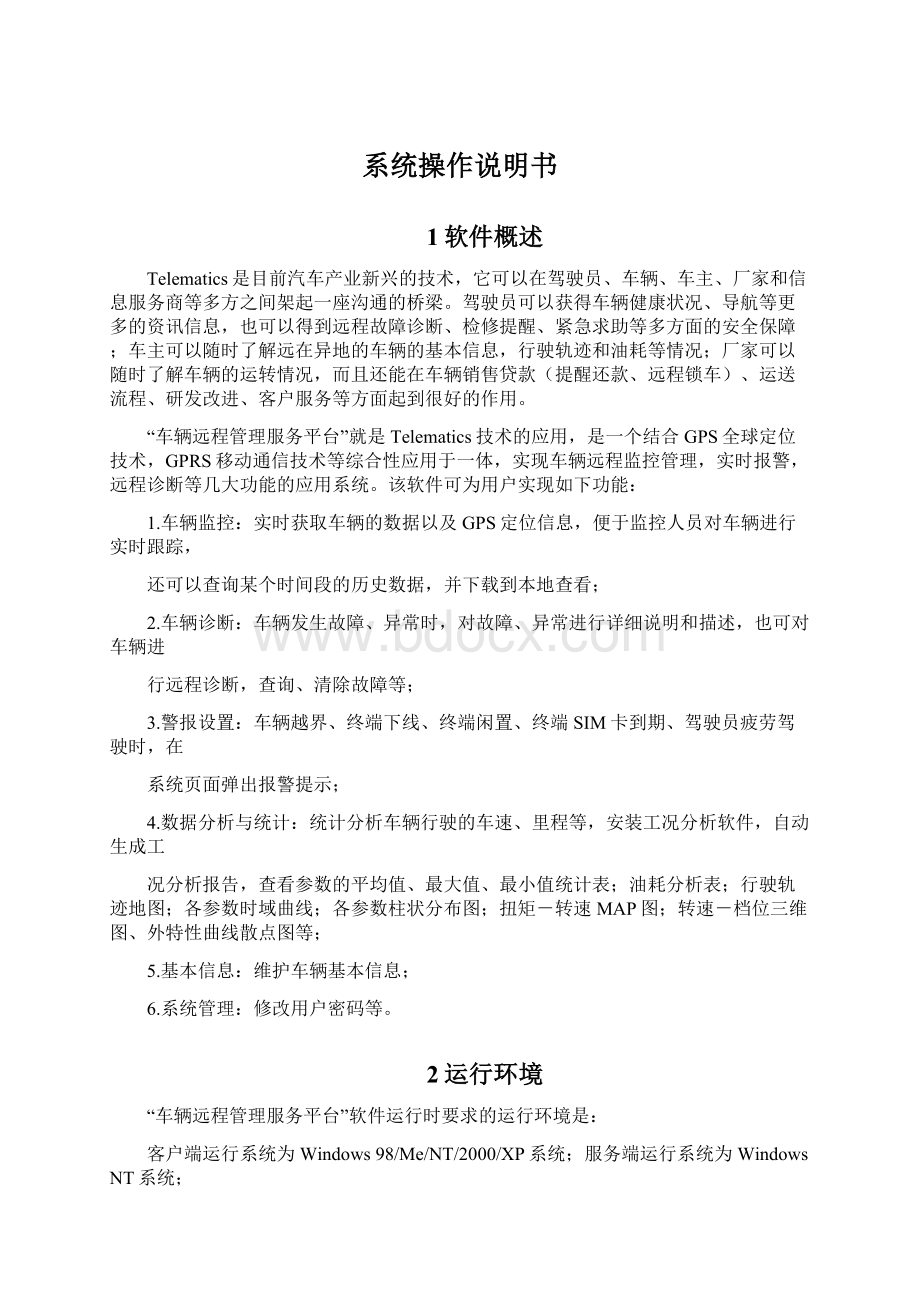
行远程诊断,查询、清除故障等;
3.警报设置:
车辆越界、终端下线、终端闲置、终端SIM卡到期、驾驶员疲劳驾驶时,在
系统页面弹出报警提示;
4.数据分析与统计:
统计分析车辆行驶的车速、里程等,安装工况分析软件,自动生成工
况分析报告,查看参数的平均值、最大值、最小值统计表;
油耗分析表;
行驶轨迹地图;
各参数时域曲线;
各参数柱状分布图;
扭矩-转速MAP图;
转速-档位三维图、外特性曲线散点图等;
5.基本信息:
维护车辆基本信息;
6.系统管理:
修改用户密码等。
2运行环境
“车辆远程管理服务平台”软件运行时要求的运行环境是:
客户端运行系统为Windows98/Me/NT/2000/XP系统;
服务端运行系统为WindowsNT系统;
浏览器推荐使用IE8.0(或者IE7.0);
带宽要求:
1M或1M以上。
3软件使用说明
3.1登录
1.打开IE浏览器,在“试验认证部工程车远程监控系统”登录页面,输入正确的用户账号、
密码以及验证码;
2.点击“登录”,进入系统首页。
3.2首页
功能简介:
首页显示车辆的状态信息,比如GPS是否定位、GPRS信号强度、车辆当前状态、当前位置等,点击历史数据、故障统计等链接,查看数据和故障信息,还可以下发命令,设置车速、界限、闲置时间等。
3.3全屏
“全屏”显示大比例地图,在地图上显示用户能看到的车辆状态、具体位置。
具体操作步骤:
1.在首页点击“全屏”,在另一页面显示大比例地图以及所有车辆;
2.输入搜索条件查询后,显示查询结果,选中需要查看的车辆,在地图上显示车辆的具体
信息,如下图所示:
3.4车辆监控
3.4.1车辆定位
该功能显示车辆的实时准确位置及即时状态。
当车辆行驶时,经纬度随之改变,代表车辆的图标也随之移动,动态呈现车辆行驶的过程;
同时在页面上显示GPS信息,例如车速、经纬度、海拔高度等。
具体操作步骤是:
1.点击“车辆监控”的“车辆定位”,进入车辆定位页面;
2.输入查询条件(车辆编号、底盘号或者终端条形码),点击查询按钮,在地图上
显示车辆实时位置。
3.如果需要查看自定义通道数据,点击“参数选择”,进入设置对话框,选择通道后,退出设置对话框,查询后在页面下方显示DBC通道数据(默认显示GPS数据),如下图所示:
3.4.2历史轨迹回放
每辆车的行驶记录随时在监控中心电子地图上回放,以重现某辆车,在过去某一时段内行驶的整个过程,具体掌握任何时段车辆使用及行驶情况。
当车辆行驶时,终端将获取的经纬度数据实时发送到监控平台,在地图上将所有点连接成一段连续的线段,代表车辆某段时间行驶过的路线,方便监控人员回放车辆行驶轨迹。
1.进入“历史轨迹”页面,输入查询条件(车辆编号、底盘号或者终端条形码),
选择开始时间和结束时间,点击“查询”,在地图上显示车辆某段时间的历史轨迹,同时显示车辆行驶的总里程信息;
2.A代表起点,B代表终点,点击A/B点,可以查看车辆的具体位置信息,如下图所示:
3.点击“开始”,回放车辆行驶的轨迹,如果需要加速回放,点击“加速”,也可减速回放,
点击“停止”结束回放。
3.4.3实时数据
该页面会自动更新数据,动态显示车辆最新15条记录的实时数据(默认显示GPS数据),此外,用户可以在设置中自定义要查看的DBC文件通道值。
1.进入“实时数据”页面,输入查询条件(车辆编号、底盘号或者终端条形码),点击“查询”,显示车辆实时数据;
如果车辆不在线,显示的是历史数据,如下图所示:
2.点击“参数选择”,可以查看DBC文件的通道数据,如下图所示:
3.4.4动态曲线
用示波器的形式动态显示车辆实时数据。
在该页面中,左边是以示波器的形式显示数据,右边是通道参数表格显示。
当选择在示波器查看的参数数值发生变化时,示波器中的曲线也随之动态改变。
同样地,用户可以在设置中自定义要查看的参数值,还可以自定义参数显示的颜色、示波器背景色以及网格开关等。
1.点击“车辆监控”的“动态曲线”,进入动态曲线页面;
2.输入查询条件(车号、车辆编号、底盘号或者终端条形码);
3.点击“参数选择”,选择需要查看的参数,同时设置参数显示的颜色(还可以设置示波器显示的背景色以及网格开关),设置完成后,点击“关闭”;
4.点击“查询”,在示波器显示车辆实时数据变化情况。
3.4.5远程仪表
模拟汽车驾驶室前端安装的仪表盘,用仪表盘的形式动态显示车辆的车速和转速。
当车速和转速改变时,仪表盘指针随之变动。
在该页面中,上部分仪表盘显示车速和转速,下部分显示用户自定义显示的参数值。
(显示参数在“设置”对话框选择设置)。
1.点击“车辆监控”的“远程仪表”,进入远程仪表页面;
2.输入查询条件(车辆编号、底盘号或者终端条形码);
3.点击“参数选择”,在设置对话框选择需要查看的转速参数,设置完成后,点击“关闭”;
4.点击“查询”,查看仪表盘车速和转速变化情况。
(如果不选择参数,直接点击查询,默
认显示GPS车速)
3.4.6终端状态查询
该功能主要对终端进行管理,了解终端当前的某些状态以及电压等数据,例如GPS是否定位,主电源是否存在。
具体操作步骤是:
1.在“车辆监控”点击“终端状态查询”,进入该页面,输入查询条件(车辆编号、
底盘号或者终端条形码),点击“查询”,显示终端状态值。
3.4.7历史数据查询与下载
车管用远程监控系统不仅提供监控车辆的实时位置和数据,也提供日后查询历史数据的功能,历史数据功能可以查看车辆过去某段时间的历史数据,同时支持下载本地查看。
一种是Excel格式,下载后可以直接打开查看;
另一种是IN文件格式,下载后使用专业版的数据分析软件查看。
1.选择开始时间和结束时间;
2.输入查询条件(车号、车辆编号、底盘号或者终端条形码);
3.点击“参数选择”按钮,选择需要查看的通道,点击“查询”按钮,则显示某段时间的历史数据(默认显示GPS通道参数,如果终端含有DBC文件,也可以将DBC通道值查询显示,则需要点击“选择协议文件”,在对话框中选择DBC文件后,重新进入参数选择);
4.若需要将查询结果下载到本地查看,可以点击下载按钮,根据需要选择Excel格式或者IN格式下载,如果下载IN格式,则需要安装相应的工况分析软件,导入文件后,自动生成分析报告。
3.4.8远程终端控制与设置
功能定义:
用于设置车辆下线、闲置多长时间以后提示报警,也可以向终端下发命令,进行超速、越界、疲劳驾驶报警等设置。
1.输入查询条件(车号、车辆编号、底盘号或者终端条形码),点击“查询”;
2.点击“其它参数设置”,输入闲置、下线时间,若终端下线,并且开启报警,例如设置下线时间是3分钟,则终端下线3分钟后弹出下线报警提示。
3.点击“下发参数设置”,进入设置界面,设置最大车速、疲劳驾驶最长时间,或者在越
界设置中设置行驶的界限(如下图所示),开启报警,例如车辆行驶的车速超过规定的上限,则弹出报警提示。
4.此外,还可以进行远程唤醒,当终端处于休眠状态(终端不在线,处于省电模式,休眠模式可以在下方参数设置界面设置)时,在平台上找到终端对应的SIM卡号,然后点击某个按钮(例如唤醒),通过打电话或者短信的方式,将该命令下发到终端,终端接收到命令后即被唤醒。
3.5车辆诊断及ECU通信
3.5.1远程故障诊断
该系统不仅支持本地故障查询,还支持远程故障诊断,通过平台将诊断命令(查询故障码、清除故障码)下发给终端,终端接收到指令后,返回相应的诊断信息,对车辆进行远程诊断,如果车辆有故障时,终端将故障信息发送给平台。
1.选择车型,并选择该车型下的某个车辆;
2.选择某个模块,例如SMU,并选择诊断命令,例如查询故障码,点击“执行命令”,则向终端下发查询故障码的诊断命令;
3.页面上同时记录了诊断命令发送和响应的具体信息,并将诊断结果返回,显示在平台上,
若诊断超时,则提示超时的诊断结果,如下图所示。
3.5.2故障记录查询
故障记录查询用来查看车辆某段时间内发生的故障信息(即显示远程诊断后的诊断结果),包括发生故障的时间、车型、故障代码、故障描述等。
3.5.3故障代码库维护
故障代码库用于维护本地的故障信息,登记故障信息后,信息保存在数据库中,便于日后查询。
1.点击“添加”按钮,在增加页面输入车型、故障代码、故障信息等,添加完成后,信息保存在数据库中;
2.根据需要,输入不同的查询条件(车型、故障代码等),点击查询后,即可找到需要查看的故障信息,如下图所示:
3.点击“编辑”、“删除”、“批量删除”等按钮,可以重新修改信息、删除信息。
3.6警报设置及查询
3.6.1警报历史信息查询
该功能显示所有的警报类型,包括越界、下线、闲置等,并显示报警开始的时间和结束时间。
同时,提供关闭该条报警提示的按钮。
下线预警:
指的是终端不在线(GPRS灯不亮);
闲置预警:
指的是终端在线(GPRS灯亮),但主站没有收到数据(可能GPS无信号),例如五分钟内没有上传数据,就提示闲置预警;
SIM卡到期预警:
后台对比当前日期和有效日期,如果当前日期晚于有效日期,则弹出SIM卡到期预警。
1.点击警报设置及查询的“警报历史信息查询”,进入警报历史信息查询页面;
2.输入查询条件(车号、车辆编号、底盘号或者终端条形码),选择查询时间、报警类型
(越界、下线、闲置、SIM卡号到期预警、疲劳驾驶预警),点击“查询”,显示满足条件的警报记录。
3.6.2终端报警提示设置
当车辆出现报警时,用户可以在此自定义是否在系统出现报警提示窗口,包括越界、下线、闲置、SIM卡号到期预警、疲劳驾驶预警等提示设置。
1.点击“警报设置”的“警报提示设置”,进入“警报提示设置页面”;
2.输入查询条件(车号、车辆编号、底盘号或者终端条形码),点击“查询”;
3.在查询结果中,选择要出现报警提示的类型(例如选择闲置预警、SIM卡号到期预警),点击保存按钮,可以看到设置好的报警提示,(当车辆闲置或SIM卡号到期时,系统会弹出超速提示的窗口),如下图所示:
3.7数据分析与统计
3.7.1参数基本统计
统计分析车辆某段时间的通道数据最大值